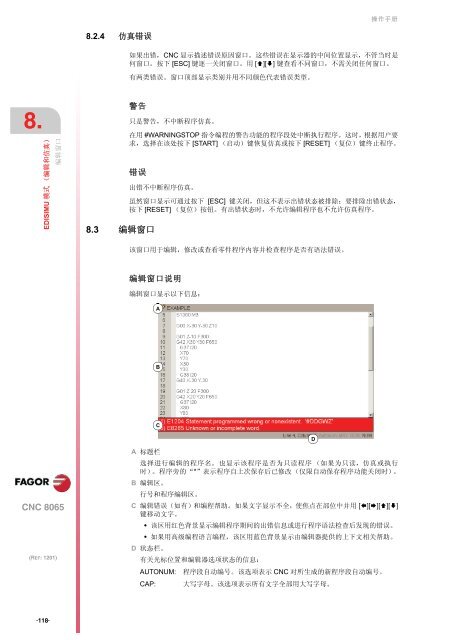右键另存为 - 北京发格自动化设备有限公司
右键另存为 - 北京发格自动化设备有限公司
右键另存为 - 北京发格自动化设备有限公司
Create successful ePaper yourself
Turn your PDF publications into a flip-book with our unique Google optimized e-Paper software.
8.<br />
EDISIMU 模式 (编辑和仿真)<br />
编辑窗口<br />
CNC 8065<br />
(REF: 1201)<br />
·118·<br />
8.2.4 仿真错误<br />
操作手册<br />
如果出错,CNC 显示描述错误原因窗口。 这些错误在显示器的中间位置显示,不管当时是<br />
何窗口。 按下 [ESC] 键逐一关闭窗口。 用 [][] 键查看不同窗口,不需关闭任何窗口。<br />
有两类错误。 窗口顶部显示类别并用不同颜色代表错误类型。<br />
警告<br />
只是警告,不中断程序仿真。<br />
在用 #WARNINGSTOP 指令编程的警告功能的程序段处中断执行程序。 这时,根据用户要<br />
求,选择在该处按下 [START] (启动)键恢复仿真或按下 [RESET] (复位)键终止程序。<br />
错误<br />
8.3 编辑窗口<br />
出错不中断程序仿真。<br />
虽然窗口显示可通过按下 [ESC] 键关闭,但这不表示出错状态被排除;要排除出错状态,<br />
按下 [RESET] (复位)按钮。 有出错状态时,不允许编辑程序也不允许仿真程序。<br />
该窗口用于编辑,修改或查看零件程序内容并检查程序是否有语法错误。<br />
编辑窗口说明<br />
编辑窗口显示以下信息:<br />
A<br />
B<br />
C<br />
A 标题栏<br />
选择进行编辑的程序名。 也显示该程序是否为只读程序 (如果为只读,仿真或执行<br />
时)。 程序旁的“*”表示程序自上次保存后已修改(仅限自动保存程序功能关闭时)。<br />
B 编辑区。<br />
行号和程序编辑区。<br />
C 编辑错误(如有)和编程帮助。 如果文字显示不全,使焦点在部位中并用 [][][][]<br />
键移动文字。<br />
• 该区用红色背景显示编辑程序期间的出错信息或进行程序语法检查后发现的错误。<br />
• 如果用高级编程语言编程,该区用蓝色背景显示由编辑器提供的上下文相关帮助。<br />
D 状态栏。<br />
有关光标位置和编辑器选项状态的信息:<br />
AUTONUM: 程序段自动编号。 该选项表示 CNC 对所生成的新程序段自动编号。<br />
CAP: 大写字母。 该选项表示所有文字全部用大写字母。<br />
D